excel的函数公式(简单超全带示例)
excel函数公式大全

excel函数公式大全Excel是一款功能强大的电子表格软件,广泛应用于数据分析、计算、统计和图表制作等工作中。
在Excel中,函数公式是使用最频繁且最实用的功能之一。
本文将为您介绍一些常用的Excel函数公式,帮助您更好地利用Excel进行数据处理与分析。
一、基本函数1. SUM函数:用于求和。
例如,=SUM(A1:A5)表示将单元格A1到A5范围内的值相加。
2. AVERAGE函数:用于求平均值。
例如,=AVERAGE(B1:B10)表示求取B1到B10范围内数值的平均数。
3. COUNT函数:用于计数。
例如,=COUNT(C1:C20)表示计算C1到C20范围内的数值个数。
4. MAX函数:用于求最大值。
例如,=MAX(D1:D8)表示求取D1到D8范围内的最大值。
5. MIN函数:用于求最小值。
例如,=MIN(E1:E15)表示求取E1到E15范围内的最小值。
二、文本函数1. CONCATENATE函数:用于连接文本值。
例如,=CONCATENATE("Hello ","World")表示将两个文本值连接为"Hello World"。
2. LEFT函数:用于提取文本左侧字符。
例如,=LEFT("Excel",3)表示提取"Excel"文本的左侧3个字符,结果为"Exc"。
3. RIGHT函数:用于提取文本右侧字符。
例如,=RIGHT("Excel",2)表示提取"Excel"文本的右侧2个字符,结果为"el"。
4. LEN函数:用于计算文本长度。
例如,=LEN("Excel")表示计算"Excel"文本的长度,结果为5。
5. UPPER函数:用于将文本转换为大写。
例如,=UPPER("excel")表示将"excel"文本转换为"EXCEL"。
500个excel函数公式用法示例,500个函数公式模板,教你系统掌握

Excel函数公式1. Excel函数公式用法示例:(1)SUM函数:SUM(A1:A5),用于求某一范围内的值的总和。
(2)AVERAGE函数:AVERAGE(A1:A5),用于求某一范围内的值的平均值。
(3)IF函数:IF(A1>B1,“A1大于B1”,“A1小于等于B1”),用于判断某一条件是否满足,并执行不同的动作。
(4) CONCATENATE函数:CONCATENATE(A1,B1,C1),用于将多个单元格的内容拼接起来,形成一个新的文本。
(5) COUNTIF函数:COUNTIF(A1:A5,“>=20”),用于统计某一范围内满足某一条件的单元格数量。
2. 500个函数公式模板:(1)VLOOKUP函数:VLOOKUP(A1,B1:C5,2,FALSE),根据某一范围内的值,在另一范围内查找特定的值。
(2)INDEX函数:INDEX(A1:C5,2,2),用于返回某一范围内指定行和列的值。
(3)MATCH函数:MATCH(A1,B1:C5,0),用于查找某一值在某一范围内的位置。
(4)VLOOKUP函数:VLOOKUP(A1,B1:C5,2,TRUE),根据某一范围内的值,在另一范围内查找最接近的值。
(5)LEN函数:LEN(A1),用于返回某一单元格中字符串的长度。
(6)COUNT函数:COUNT(A1:A5),用于统计某一范围内的非空单元格的数量。
(7)MAX函数:MAX(A1:A5),用于求某一范围内的最大值。
(8)MIN函数:MIN(A1:A5),用于求某一范围内的最小值。
(9)LEFT函数:LEFT(A1,5),用于返回某一字符串中指定位置开始的几位字符。
(10)RIGHT函数:RIGHT(A1,5),用于返回某一字符串中指定位置结束的几位字符。
(完整版)excel基本常用函数公式大全
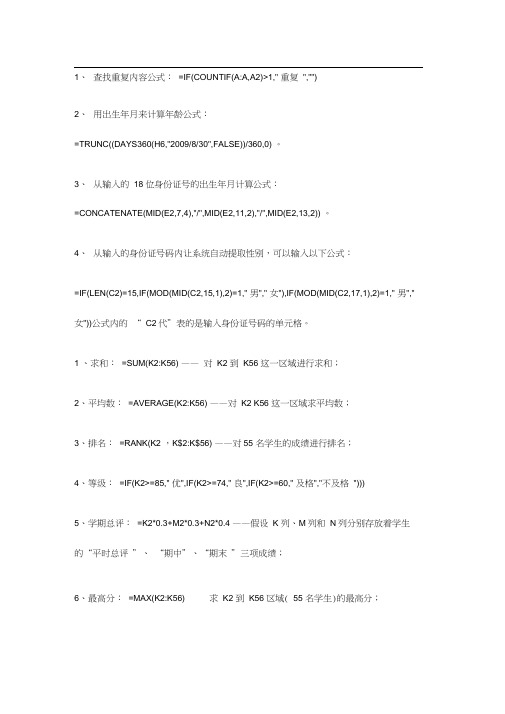
1、查找重复内容公式:=IF(COUNTIF(A:A,A2)>1," 重复","")2、用出生年月来计算年龄公式:=TRUNC((DAYS360(H6,"2009/8/30",FALSE))/360,0) 。
3、从输入的18 位身份证号的出生年月计算公式:=CONCATENATE(MID(E2,7,4),"/",MID(E2,11,2),"/",MID(E2,13,2)) 。
4、从输入的身份证号码内让系统自动提取性别,可以输入以下公式:=IF(LEN(C2)=15,IF(MOD(MID(C2,15,1),2)=1," 男"," 女"),IF(MOD(MID(C2,17,1),2)=1," 男","女"))公式内的“ C2代”表的是输入身份证号码的单元格。
1 、求和:=SUM(K2:K56) ——对K2 到K56 这一区域进行求和;2、平均数:=AVERAGE(K2:K56) ——对K2 K56 这一区域求平均数;3、排名:=RANK(K2 ,K$2:K$56) ——对55 名学生的成绩进行排名;4、等级:=IF(K2>=85," 优",IF(K2>=74," 良",IF(K2>=60," 及格","不及格")))5、学期总评:=K2*0.3+M2*0.3+N2*0.4 ——假设K 列、M列和N列分别存放着学生的“平时总评”、“期中”、“期末”三项成绩;求K2 到K56 区域( 55 名学生)的最高分;6、最高分:=MAX(K2:K56)7、最低分:=MIN(K2:K56) 求K2 到K56 区域( 55 名学生)的最低分;8、分数段人数统计:(1)=COUNTIF(K2:K56,"100") ——求K2到K56 区域100分的人数;假设把结果存放于K57 单元格;(2)=COUNTIF(K2:K56,">=95") -K57 ——求K2到K56区域95~99.5分的人数;假设把结果存放于K58 单元格;(3)=COUNTIF(K2:K56,">=90") -SUM(K57:K58) ——求K2到K56区域90 ~94.5分的人数;假设把结果存放于K59 单元格;(4)=COUNTIF(K2:K56,">=85") -SUM(K57:K59) ——求K2到K56区域85 ~89.5分的人数;假设把结果存放于K60 单元格;(5)=COUNTIF(K2:K56,">=70") -SUM(K57:K60) ——求K2到K56区域70 ~84.5分的人数;假设把结果存放于K61 单元格;(6)=COUNTIF(K2:K56,">=60") -SUM(K57:K61) ——求K2到K56区域60 ~69.5分的人数;假设把结果存放于K62 单元格;(7)=COUNTIF(K2:K56,"<60") ——求K2到K56 区域60分以下的人数;假设把结果7、最低分:=MIN(K2:K56) 求K2 到K56 区域( 55 名学生)的最低分;存放于K63 单元格;说明:COUNTIF 函数也可计算某一区域男、女生人数。
EXCEL函数公式使用大全

EXCEL函数公式使用大全1.SUM函数:用于求和,可以对多个单元格或数值进行求和。
如:=SUM(A1:A10)2.AVERAGE函数:用于求平均值,可以对多个单元格或数值进行求平均值。
如:=AVERAGE(A1:A10)3.COUNT函数:用于计数,可以对多个单元格或数值进行计数。
如:=COUNT(A1:A10)4.MAX函数:用于求最大值,可以找出一组数值中的最大值。
如:=MAX(A1:A10)5.MIN函数:用于求最小值,可以找出一组数值中的最小值。
如:=MIN(A1:A10)6.IF函数:用于条件判断,当满足条件时返回指定值,否则返回另一个指定值。
如:=IF(A1>0,"大于零","小于等于零")7. VLOOKUP函数:用于垂直查找,根据指定条件在一列或多列中查找并返回相应的值。
如:=VLOOKUP(A1, B1:C10, 2, False)8. HLOOKUP函数:用于水平查找,根据指定条件在一行或多行中查找并返回相应的值。
如:=HLOOKUP(A1, B1:F10, 3, False)9.INDEX函数:用于返回指定单元格或单元格范围的值。
如:=INDEX(A1:A10,3)10.MATCH函数:用于在指定范围中查找指定的值,并返回其相对位置。
如:=MATCH(A1,B1:B10,0)11.CONCATENATE函数:用于拼接文本,将多个文本字符串合并成一个字符串。
如:=CONCATENATE(A1,"",B1)12.LEFT函数:用于提取文本字符串的左边指定长度的字符。
如:=LEFT(A1,5)13.RIGHT函数:用于提取文本字符串的右边指定长度的字符。
如:=RIGHT(A1,5)14.LEN函数:用于计算文本字符串的长度。
如:=LEN(A1)15.MID函数:用于提取文本字符串的中间指定长度的字符。
如:=MID(A1,3,5)16.TRIM函数:用于去除文本字符串中的多余空格。
Excel最常用的八个函数公式示例

Excel最常用的八个函数公式示例在日常办公工作中,Excel被广泛应用于数据处理、分析和报表制作等方面。
其中,函数公式是Excel强大功能之一,通过合理运用函数公式,可以让我们更高效地完成工作。
下面就介绍八个Excel中最常用的函数公式,并提供示例以便读者更好理解和运用。
1. SUM函数•功能:对一列或多列数字进行求和计算。
•示例:=SUM(A1:A5)这个示例将对单元格A1到A5中的数字进行求和计算,得到结果显示在目标单元格中。
2. AVERAGE函数•功能:计算一列或多列数字的平均值。
•示例:=AVERAGE(B1:B10)通过该示例,我们可以得到B1到B10单元格中数字的平均值。
3. IF函数•功能:根据条件判断返回不同的值。
•示例:=IF(C2>80, "及格", "不及格")在这个示例中,如果C2单元格中的数值大于80,则返回“及格”,否则返回“不及格”。
4. VLOOKUP函数•功能:在表格中查找指定值,并返回对应行中的数据。
•示例:=VLOOKUP(D2, A1:B10, 2, FALSE)该示例将在A1:B10区域中查找D2单元格的值,并返回对应行的第二列数据。
5. COUNTIF函数•功能:统计满足指定条件的单元格个数。
•示例:=COUNTIF(E1:E100, ">50")这个示例将统计E1到E100单元格中大于50的数量。
6. CONCATENATE函数•功能:将多个单元格中的内容合并为一个文本。
•示例:=CONCATENATE(F1, " - ", F2)通过上述示例,F1和F2单元格中的内容将以“ - ”符号连接在一起。
7. MAX函数•功能:返回一列或多列数字中的最大值。
•示例:=MAX(G1:G20)这个示例将返回G1到G20单元格中的最大值。
8. SUMIF函数•功能:根据指定条件对一列或多列数字进行求和计算。
EXCEL常用的函数公式大全及举例
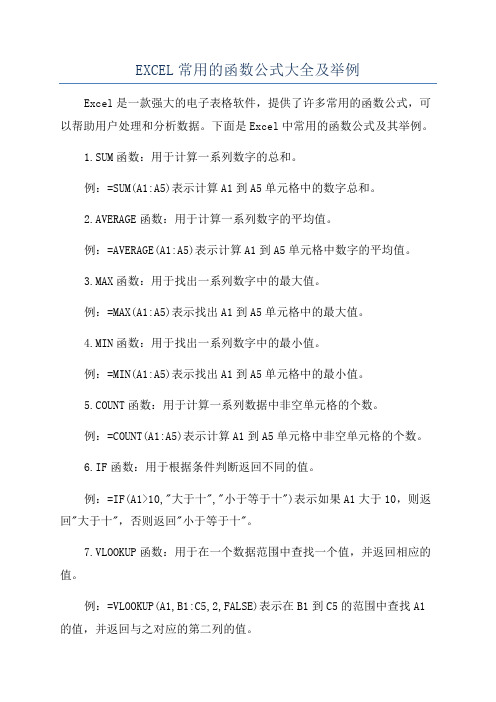
EXCEL常用的函数公式大全及举例Excel是一款强大的电子表格软件,提供了许多常用的函数公式,可以帮助用户处理和分析数据。
下面是Excel中常用的函数公式及其举例。
1.SUM函数:用于计算一系列数字的总和。
例:=SUM(A1:A5)表示计算A1到A5单元格中的数字总和。
2.AVERAGE函数:用于计算一系列数字的平均值。
例:=AVERAGE(A1:A5)表示计算A1到A5单元格中数字的平均值。
3.MAX函数:用于找出一系列数字中的最大值。
例:=MAX(A1:A5)表示找出A1到A5单元格中的最大值。
4.MIN函数:用于找出一系列数字中的最小值。
例:=MIN(A1:A5)表示找出A1到A5单元格中的最小值。
5.COUNT函数:用于计算一系列数据中非空单元格的个数。
例:=COUNT(A1:A5)表示计算A1到A5单元格中非空单元格的个数。
6.IF函数:用于根据条件判断返回不同的值。
例:=IF(A1>10,"大于十","小于等于十")表示如果A1大于10,则返回"大于十",否则返回"小于等于十"。
7.VLOOKUP函数:用于在一个数据范围中查找一个值,并返回相应的值。
例:=VLOOKUP(A1,B1:C5,2,FALSE)表示在B1到C5的范围中查找A1的值,并返回与之对应的第二列的值。
8.HLOOKUP函数:用于在一个数据范围中查找一个值,并返回相应的值。
例:=HLOOKUP(A1,B1:E5,3,FALSE)表示在B1到E5的范围中查找A1的值,并返回与之对应的第三行的值。
9.CONCATENATE函数:用于拼接多个文本字符串。
例:=CONCATENATE(A1,"和",B1)表示将A1单元格中的文本和B1单元格中的文本拼接在一起。
10.LEFT函数:用于返回字符串的左边指定字符数的子串。
例:=LEFT(A1,3)表示返回A1单元格中字符串的前三个字符。
Excel公式函数大全(超全)
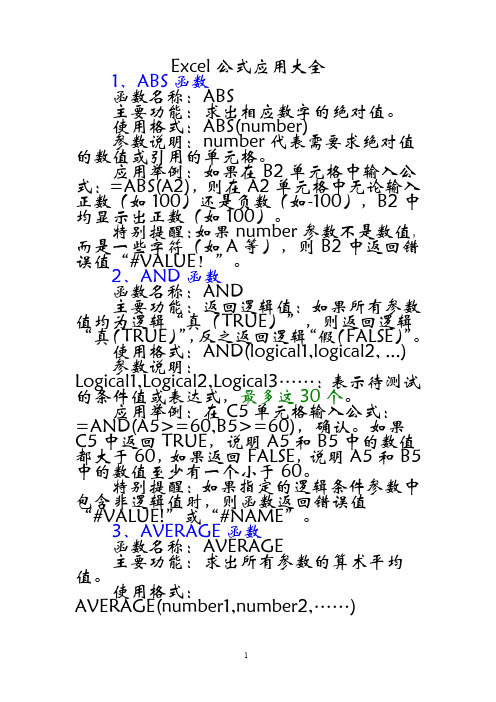
Excel公式应用大全1、ABS函数函数名称:ABS主要功能:求出相应数字的绝对值。
使用格式:ABS(number)参数说明:number代表需要求绝对值的数值或引用的单元格。
应用举例:如果在B2单元格中输入公式:=ABS(A2),则在A2单元格中无论输入正数(如100)还是负数(如-100),B2中均显示出正数(如100)。
特别提醒:如果number参数不是数值,而是一些字符(如A等),则B2中返回错误值“#VALUE!”。
2、AND函数函数名称:AND主要功能:返回逻辑值:如果所有参数值均为逻辑“真(TRUE)”,则返回逻辑“真(TRUE)”,反之返回逻辑“假(FALSE)”。
使用格式:AND(logical1,logical2,...)参数说明:Logical1,Logical2,Logical3……:表示待测试的条件值或表达式,最多这30个。
应用举例:在C5单元格输入公式:=AND(A5>=60,B5>=60),确认。
如果C5中返回TRUE,说明A5和B5中的数值都大于60,如果返回FALSE,说明A5和B5中的数值至少有一个小于60。
特别提醒:如果指定的逻辑条件参数中包含非逻辑值时,则函数返回错误值“#VALUE!”或“#NAME”。
3、AVERAGE函数函数名称:AVERAGE主要功能:求出所有参数的算术平均值。
使用格式:AVERAGE(number1,number2,……)参数说明:number1,number2,……:需要求平均值的数值或引用单元格(区域),参数不超过30个。
应用举例:在B8单元格中输入公式:=AVERAGE(B7:D7,F7:H7,7,8),确认后,即可求出B7至D7区域、F7至H7区域中的数值和7、8的平均值。
特别提醒:如果引用区域中包含“0”值单元格,则计算在内;如果引用区域中包含空白或字符单元格,则不计算在内。
4、COLUMN函数函数名称:COLUMN主要功能:显示所引用单元格的列标号值。
EXCEL常用函数公式大全(100条超实用)

EXCEL常用函数公式大全1. SUM:求和函数,用于计算一组数值的总和。
语法:SUM (number1, [number2],…)示例:=SUM (A1:A10) 计算A1到A10单元格的总和。
2. AVERAGE:平均值函数,用于计算一组数值的平均值。
语法:AVERAGE ( number, number2,……)示例:=AVERAGE (B1:B10) 计算B1到B10单元格的平均值。
3. MAX:最大值函数,用于计算一组数值中的最大值。
语法:MAX (number1, [number2],…)示例:=MAX (C1:C10) 计算C1到C10单元格中的最大值。
4. MIN:最小值函数,用于计算一组数值中的最小值。
语法:MIN (number1, [number2],…)示例:=MIN (D1:D10) 计算D1到D10单元格中的最小值。
5. COUNT:计数函数,用于计算一组数值中的非空单元格个数。
语法:COUNT (value1, [value2],…)示例:=COUNT (E1:E10) 计算E1到E10单元格中有多少个非空单元格。
6. IF:条件函数,用于根据条件是否成立返回不同的值。
语法:IF (logical_test,value_if_true,value_if_false)示例:=IF (F1>60,“及格”,“不及格”) 判断F1单元格的分数是否大于60,如果是则返回"及格",否则返回"不及格"。
7. VLOOKUP:垂直查找函数,用于在一个表格中查找特定的值。
语法:VLOOKUP (lookup_value, table_array, col_index_num,[range_lookup])示例:=VLOOKUP (“张三”,G1:J10,4,FALSE) 在G1到J10的表格中查找姓名为"张三"的记录,并返回第四列(即J列)的值,精确匹配。
- 1、下载文档前请自行甄别文档内容的完整性,平台不提供额外的编辑、内容补充、找答案等附加服务。
- 2、"仅部分预览"的文档,不可在线预览部分如存在完整性等问题,可反馈申请退款(可完整预览的文档不适用该条件!)。
- 3、如文档侵犯您的权益,请联系客服反馈,我们会尽快为您处理(人工客服工作时间:9:00-18:30)。
关于excel使用到的函数公式以下是一些Excel表格中常用的函数公式及其说明和例子:1.SUM(求和函数):用于求一组数值的和。
示例:在单元格A1到A5中输入5个数值,如1、2、3、4、5。
在单元格A6中输入“=SUM(A1:A5)”,按回车键,即可计算出这5个数值的和。
2.AVERAGE(平均值函数):用于求一组数值的平均值。
示例:在单元格A1到A5中输入5个数值,如1、2、3、4、5。
在单元格A6中输入“=AVERAGE(A1:A5)”,按回车键,即可计算出这5个数值的平均值。
3.MAX(最大值函数):用于求一组数值的最大值。
示例:在单元格A1到A5中输入5个数值,如1、2、3、4、5。
在单元格A6中输入“=MAX(A1:A5)”,按回车键,即可计算出这5个数值中的最大值。
MIN(最小值函数):用于求一组数值的最小值。
示例:在单元格A1到A5中输入5个数值,如1、2、3、4、5。
在单元格A6中输入“=MIN(A1:A5)”,按回车键,即可计算出这5个数值中的最小值。
COUNT(计数函数):用于计算一组数值中非空单元格的个数。
示例:在单元格A1到A5中输入5个数值,其中A3单元格为空。
在单元格A6中输入“=COUNT(A1:A5)”,按回车键,即可计算出这5个数值中非空单元格的个数,结果为4。
IF(条件函数):用于根据一个条件来选择不同的结果。
示例:在单元格A1中输入一个数值,如90。
在单元格A2中输入“=IF(A1>80,"合格","不合格")”,按回车键,即可根据A1中的数值判断其是否大于80,如果大于80,则返回“合格”,否则返回“不合格”。
VLOOKUP(垂直查找函数):用于在一个表格中根据关键字查找另一列的值。
示例:在一个表格中,A列是产品名称,B列是价格。
在另一个表格中,C列是产品名称,D 列是销售数量。
如果要根据C列中的产品名称查找对应的价格,可以在D列中输入“=VLOOKUP(C1,A:B,2,FALSE)”,其中C1是要查找的产品名称,A:B是要查找的表格范围,2表示要查找的列为B列,FALSE表示要进行精确匹配。
按回车键,即可查找到对应的价格。
CONCATENATE(连接函数):用于将多个文本字符串连接成一个字符串。
示例:在单元格A1中输入“Hello”,在单元格B1中输入“World”,在单元格C1中输入“=CONCATENATE(A1," ",B1)”,按回车键,即可将A1和B1中的文本字符串连接成一个字符串,中间用空格隔开,结果为“Hello World”。
LEFT(左函数):用于从一个文本字符串中提取左侧的指定数量的字符。
示例:在单元格A1中输入一个文本字符串,如“Excel函数示例”。
在单元格B1中输入“=LEFT(A1,5)”,按回车键,即可提取A1中左侧的5个字符,结果为“Excel”。
RIGHT(右函数):用于从一个文本字符串中提取右侧的指定数量的字符。
示例:在单元格A1中输入一个文本字符串,如“Excel函数示例”。
在单元格B1中输入“=RIGHT(A1,4)”,按回车键,即可提取A1中右侧的4个字符,结果为“例子”。
LEN(长度函数):用于计算一个文本字符串中的字符数。
示例:在单元格A1中输入一个文本字符串,如“Excel函数示例”。
在单元格B1中输入“=LEN(A1)”,按回车键,即可计算出A1中的字符数,结果为11。
MID(中间函数):用于从一个文本字符串中提取指定位置和长度的字符。
示例:在单元格A1中输入一个文本字符串,如“Excel函数示例”。
在单元格B1中输入“=MID(A1,7,2)”,按回车键,即可提取A1中从第7个字符开始的2个字符,结果为“函数”。
13.DATE(日期函数):用于根据给定的年、月、日生成一个日期。
示例:在单元格A1中输入年份,如2023;在单元格B1中输入月份,如4;在单元格C1中输入日期,如20。
在单元格D1中输入“=DATE(A1,B1,C1)”,按回车键,即可生成对应的日期,结果为2023年4月20日。
14.NOW(当前日期和时间函数):用于显示当前日期和时间。
示例:在单元格A1中输入“=NOW()”,按回车键,即可显示当前的日期和时间。
15.COUNTIF(条件计数函数):用于计算符合指定条件的单元格的个数。
示例:在单元格A1到A5中输入5个数值,如1、2、3、4、5。
在单元格A6中输入“=COUNTIF(A1:A5,">3")”,按回车键,即可计算出A1到A5中大于3的数值的个数,结果为2。
16.SUMIF(条件求和函数):用于计算符合指定条件的单元格的和。
示例:在单元格A1到A5中输入5个数值,如1、2、3、4、5。
在单元格A6中输入“=SUMIF(A1:A5,">3")”,按回车键,即可计算出A1到A5中大于3的数值的和,结果为9。
17.AVERAGE(平均数函数):用于计算一组数值的平均数。
示例:在单元格A1到A5中输入5个数值,如1、2、3、4、5。
在单元格A6中输入“=AVERAGE(A1:A5)”,按回车键,即可计算出A1到A5的平均数,结果为3。
18.MAX(最大值函数):用于计算一组数值中的最大值。
示例:在单元格A1到A5中输入5个数值,如1、2、3、4、5。
在单元格A6中输入“=MAX(A1:A5)”,按回车键,即可找出A1到A5中的最大值,结果为5。
19.MIN(最小值函数):用于计算一组数值中的最小值。
示例:在单元格A1到A5中输入5个数值,如1、2、3、4、5。
在单元格A6中输入“=MIN(A1:A5)”,按回车键,即可找出A1到A5中的最小值,结果为1。
20.IF(条件判断函数):用于根据条件返回不同的值。
示例:在单元格A1中输入一个数值,如3。
在单元格B1中输入“=IF(A1>2,"Yes","No")”,按回车键,即可根据A1的值返回不同的结果,如果A1大于2,则返回“Yes”,否则返回“No”。
21.VLOOKUP(垂直查找函数):用于在一个数据表中查找指定的值,并返回其所在行的其他列的值。
示例:假设有一个数据表,包含姓名、年龄和性别三列,分别为A列、B列和C列。
在D 列中输入要查找的姓名,如“小明”,在E列中输入“=VLOOKUP(D1,A1:C5,3,FALSE)”(其中A1:C5是数据表的范围,3代表要返回的值所在的列号,FALSE代表精确匹配),按回车键,即可查找到“小明”所在行的性别信息。
在单元格D1中输入一个键值,如“草莓”。
在单元格E1中输入“=VLOOKUP(D1,A1:B5,2,FALSE)”,按回车键,即可查找到“草莓”的价格为8。
22.HLOOKUP(水平查找函数):与VLOOKUP类似,只是查找的方向是水平方向,即在一个数据表中查找指定的值,并返回其所在列的其他行的值。
示例1:假设有一个数据表,包含商品名称、销售额和利润三列,分别为A列、B列和C列。
在D1中输入要查找的商品名称,如“手机”,在E1中输入“=HLOOKUP(D1,A1:C5,2,FALSE)”(其中A1:C5是数据表的范围,2代表要返回的值所在的行号,FALSE代表精确匹配),按回车键,即可查找到“手机”所在列的销售额信息。
示例2:在单元格A1到C3中输入一个数据表,如下所示:在单元格E1中输入一个键值,如“香蕉”。
在单元格F1中输入“=HLOOKUP(E1,A1:C3,2,FALSE)”,按回车键,即可查找到“香蕉”的价格为3。
23.INDEX(索引函数):用于在一个区域中返回指定位置的单元格的值。
示例:在单元格A1到A5中输入5个数值,如1、2、3、4、5。
在单元格B1中输入“=INDEX(A1:A5,3)”(其中A1:A5是要查找的区域,3代表要返回的位置),按回车键,即可返回A1到A5中的第3个数值,结果为3。
24.MATCH(匹配函数):用于在一个区域中查找指定的值,并返回其所在位置。
示例:在单元格A1到A5中输入5个数值,如1、2、3、4、5。
在单元格B1中输入“=MATCH(4,A1:A5,0)”(其中4是要查找的值,A1:A5是要查找的区域,0代表精确匹配),按回车键,即可查找到4在A1到A5中的位置,结果为4。
25.CONCATENATE(连接函数):用于将多个文本字符串连接为一个字符串。
示例1:假设有三个单元格A1、B1、C1分别为“Excel”、“是”、“好用的”,在D1中输入“=CONCATENATE(A1," ",B1," ",C1)”(其中“ ”代表要插入的分隔符),按回车键,即可将A1、B1、C1中的文本字符串连接为一个字符串,结果为“Excel 是好用的”。
示例2:在单元格A1中输入文本字符串“Hello”,在单元格B1中输入文本字符串“World”。
在单元格C1中输入“=CONCATENATE(A1, " ", B1)”,按回车键,即可将A1和B1中的文本字符串连接成一个字符串,结果为“Hello World”。
26.LOWER(小写函数):用于将文本字符串转换为小写。
示例:在单元格A1中输入一个文本字符串,如“EXCEL函数示例”。
在单元格B1中输入“=LOWER(A1)”,按回车键,即可将A1中的文本字符串转换为小写,结果为“excel函数示例”。
27.MID(中间函数):用于从一个文本字符串的中间提取指定数量的字符。
示例:在单元格A1中输入一个文本字符串,如“Excel函数示例”。
在单元格B1中输入“=MID(A1,7,4)”,按回车键,即可从A1的第7个字符开始,提取4个字符,结果为“函数”。
28.LEN(长度函数):用于计算一个文本字符串的长度。
示例:在单元格A1中输入一个文本字符串,如“Excel函数示例”。
在单元格B1中输入“=LEN(A1)”,按回车键,即可计算出A1中的字符数量,结果为12。
29.ROUND(四舍五入函数):用于对一个数值进行四舍五入。
示例:在单元格A1中输入一个数值,如3.14159。
在单元格B1中输入“=ROUND(A1,2)”,按回车键,即可将A1中的数值四舍五入保留2位小数,结果为3.14。
30.COUNTIF(条件计数函数):用于统计符合指定条件的单元格的数量。
示例:在单元格A1到A5中输入5个数值,如1、2、3、4、5。
在单元格A6中输入“=COUNTIF(A1:A5,">3")”,按回车键,即可统计出A1到A5中大于3的数值的数量,结果为2。
